![]() Configurer Eclipse pour le développement Android. J’avais laissé cette phase là derrière moi il y a un moment et je pensais ne plus avoir à y revenir.
Configurer Eclipse pour le développement Android. J’avais laissé cette phase là derrière moi il y a un moment et je pensais ne plus avoir à y revenir.
Il faut savoir qu’Eclipse ne repère pas automatiquement le bon chemin vers les AVD. Les AVD ? => Android Virtual Device : simulateurs/émulateurs d’Android qu’on peut générer grâces aux outils du SDK Android.
Outil des plus utiles car il permet de tester l’application sans avoir à l’installer sur un vrai Android, juste en faisant Run ou Run Debug.
Pourquoi utiliser Eclipse et pas un autre IDE dans ce cas ? Je suis habitué de cet IDE que je connais bien et vu que j’avais réussi à bien le configurer après m’être lancé dans le développement pour Android…
Il se trouve que j’ai du changer de poste physique. Je m’étais dit qu’en copiant-collant mon dossier de travail Android où je stocke à la fois le SDK Android, mes ressources diverses, mon Eclipse et le workspace dudit Eclipse, je prenais vraiment le tout avec moi et ne rencontrerais pas de problèmes. D’autant plus que j’avais bien fait attention à l’arborescence, mettre le dossier au même niveau dans le même lecteur. J’avais évidemment oublié un petit détail.
Tout marchait à part le lancement des AVD, j’obtenais un message d’erreur avec « – Emulator] PANIC: Could not open AVD config file »
Heureusement, ayant rencontré le problème lors de la première mise en place et ayant trouvé la solution, j’avais posté un commentaire dans http://www.siteduzero.com/tutoriel-50-373555-p3-votre-premiere-application-android.html pour d’autres qui avaient suivi le tuto « Votre première application Android » sur le Site du Zéro et rencontré le problème. Ce qui m’a permit de retrouver vite.
Du coup, je la met ici :
Pour le problème « – Emulator] PANIC: Could not open AVD config file », je l’ai eu sur 2 postes différents et j’ai fini par bien comprendre comment le résoudre :
(Valable sous Windows+ eclipse)Voici ce qu’on trouve comme réponse la plus courante, et qui est la bonne ! mais incomplète :
(tiré de http://stackoverflow.com/questions/6774368/i-have-problem-in-a-emulator)
1. Create a environment variable called: ANDROID_SDK_HOME and set it to C:\Users\Administrator
2. Open Eclipse > Window > Preferences and click in Run/Debug and String Substitution
3. Add a new variable called: user.home and set it to C:\Users\Administrator
4. Create an AVD and run it.Je la refais en Français en ajoutant une étape cruciale :
1/ Créer une variable d’environnement (clic droit sur « Poste de Travail » > « Propriété »; Onglet « Avancé » > Clic sur « Variables d’Environnement ») appelée ANDROID_SDK_HOME et ayant pour valeur le dossier dans lequel vous avez installé le SDK Android (par exemple : C:/Android )
2/ Dans Eclipse : Window > Preferences; Dépliez « Run/Debug » et aller dans « String Substitution »
3/ Ajouter une nouvelle variable appelée « user.home » et lui donner comme valeur le dossier dans lequel vous avez installé le SDK Android (par exemple : C:/Android )
3’/ Redémarrer Eclipse, sinon ça passera jamais ! (la fameuse étape manquante…)
4/ Refaire les étapes de création de l’AVDNote : Dans l’AVD Manager, au dessus du tableau des AVD créé, il y a une ligne qui indique le dossier des AVD, vérifiez le chemin qu’il indique. Si vous avez suivi les étapes ci-dessus, il doit indiquer « List of existing Android Virtual Devices located at C:/Android\.android\avd »
-> Vérifier en lançant l’AVD Manager depuis Eclipse MAIS AUSSI en lançant l’AVD Manager par C:\Android\android-sdk\AVD Manager.exe, les deux chemins doivent être identiques.
Une fois ce problème résolu, je peux me ré-attaquer à la gestion des logs (et des dates de logs) pour SRDice !

 Colony9
Colony9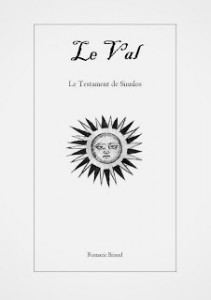
salut a tous
j ai a peut près le meme problème mais pour mon cas je suis sous linux et sur ubuntu plus précisement et lorsque je lance l’émulation voila ce qu’on m’affiche comme erreur
[2014-04-03 09:38:41 – tomcat] Automatic Target Mode: launching new emulator with compatible AVD ‘borel’
[2014-04-03 09:38:41 – tomcat] Launching a new emulator with Virtual Device ‘borel’
[2014-04-03 09:38:41 – Emulator] PANIC: Could not open: borel
merci de bien vouloi m’aider !!!!!!!!!!!!!!!!!
Malheureusement je ne suis pas du tout linuxien. Ce problème de PANIC: Could not open : {avd name} vient que le chemin où eclipse cherche l’AVD n’est pas le bon.
La meilleure piste que je puis t’indiquer est de vérifier ce chemin :
Si les chemins sont différent, il faudra trouver où modifier le paramètrage faux (il y a des chances que ce soit dans Eclipse, et que dans ce cas tu puisses suivre les étapes Eclipse que je cite dans mon article).
Si les chemins sont identiques… Je sèche.
Bonjour.
Quelques recommandations supplémentaires.
– vérifier que vous avez des droits d’administrateur pour l’installer dans Program Files comme cela est sensé pouvoir être fait.
– ne pas chercher le dossier des avd sous Program Files comme on pourrait le penser mais dans son propre compte.
– dans tous les cas (Program Files ou sous son dossier) ouvrir lees droits en écriture
– se munir d’une cafetière. Non plutôt deux pour les multiples essais et la durée de chargement de l’émulateur ; que j’attends toujours …
[…] vous avez lu le billet précédent, vous savez que ce sont les Android Virtual Device. Des émulateurs qu’on peut créer grâce […]